Cuando usa la navegación paso a paso en Apple Maps o Google Maps, su iPhone anuncia los próximos giros y alertas para que eres consciente de ellas sin mirar la pantalla.
Sin embargo, si no te resulta útil, desactivar las instrucciones de voz es fácil y en este breve tutorial te mostraremos cómo hacerlo. También repasaremos cómo puede ajustar el volumen de estas indicaciones detalladas tanto en Apple como en Google Maps.
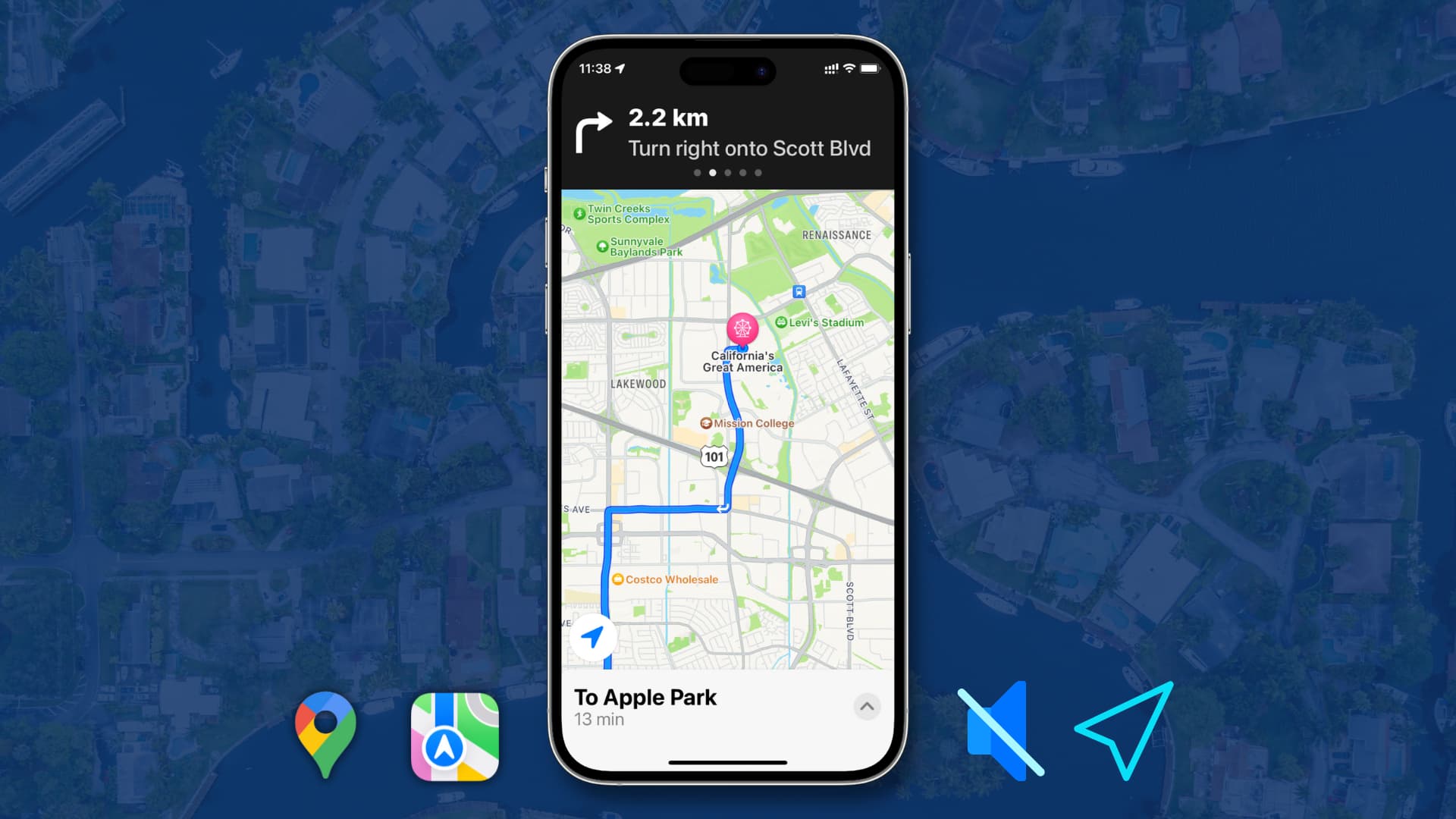 Indicaciones habladas en mapas en iPhone: ocultar
Indicaciones habladas en mapas en iPhone: ocultar
Administrar sonido de navegación en Apple Maps
Activar o desactivar las indicaciones habladas
Cuando estés en la pantalla de navegación paso a paso, toca el botón del altavoz. Para desactivar las alertas de voz para todas las direcciones, toca el botón de altavoz silenciado. O puede optar por recibir anuncios de audio solo para alertas de conducción importantes tocando el botón de altavoz con un icono de triángulo de alerta. 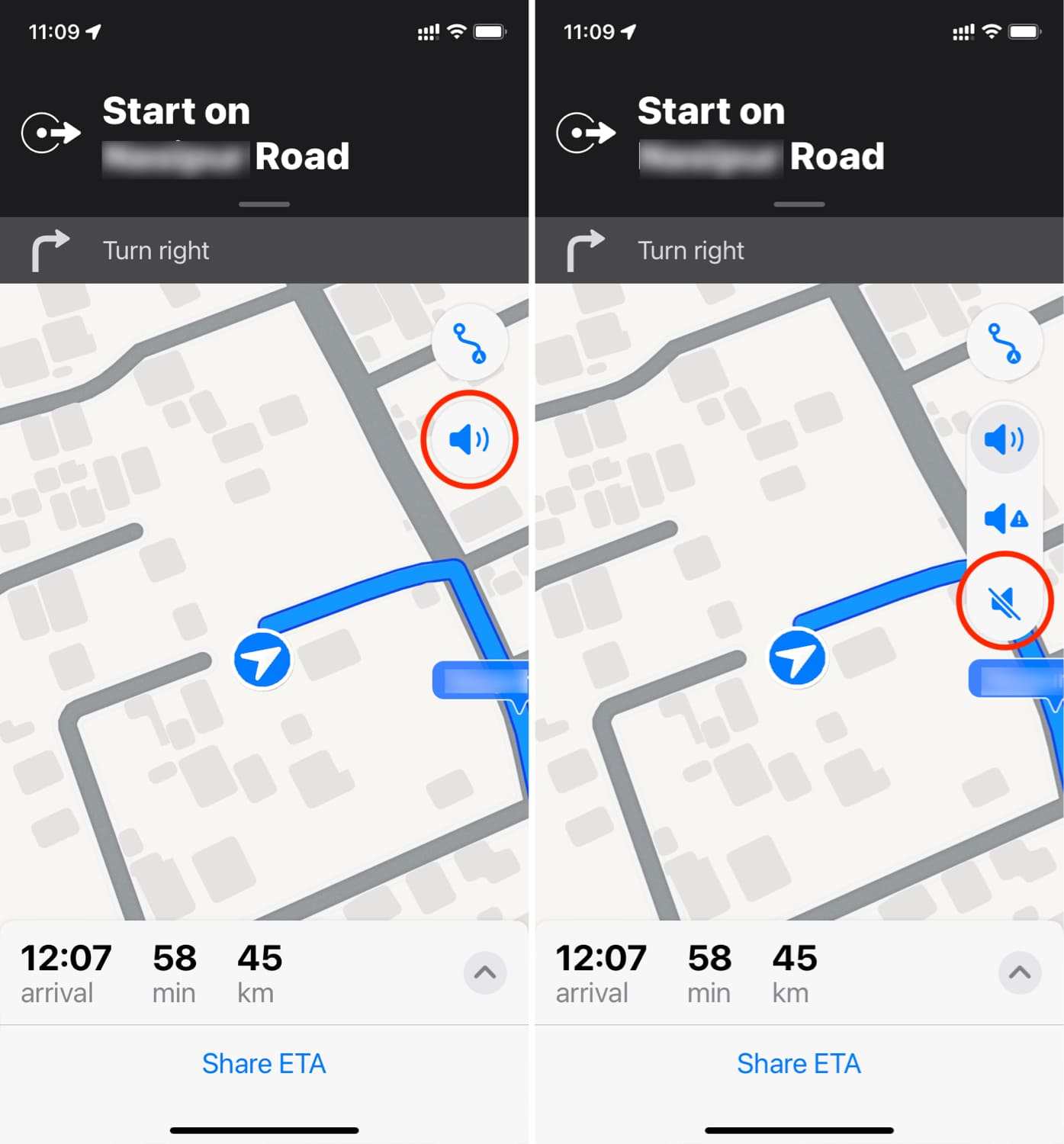
Aumentar o disminuir el volumen de navegación
Anteriormente, podía ir a Configuración de iPhone > Mapas > Navegación y guía y elegir entre Sin voz, Volumen bajo, Normal Volumen o Volumen alto para indicaciones de instrucciones verbales. Lamentablemente, las versiones recientes de iOS ya no tienen esas prácticas opciones. Ahora, si desea cambiar el volumen de las indicaciones habladas en Apple Maps, utilice los botones para subir y bajar el volumen.
Personalizar la configuración de las indicaciones habladas
1) Abra la aplicación Configuración y toque Mapas.
2) Desplácese hacia abajo y toca Instrucciones habladas. Desde aquí, puede habilitar o deshabilitar las siguientes opciones:
Instrucciones Pausar audio hablado: Con esto, puede pausar el contenido que se está reproduciendo actualmente, como podcasts, audiolibros, música, etc., cuando Apple Maps en tu iPhone dice las instrucciones. Dispositivo de activación de indicaciones: durante un viaje largo, puede bloquear la pantalla del iPhone para ahorrar batería o minimizar las luces de la cabina mientras conduce de noche. Sin embargo, incluso después de que la pantalla se apague, Apple Maps continúa ejecutando la navegación, y al habilitar la opción Activar dispositivo de indicaciones se asegurará de que cuando tenga que girar o algo así, las indicaciones habladas activarán la pantalla de su iPhone para obtener asistencia visual. Direcciones en la radio: en los automóviles compatibles, puede escuchar las instrucciones habladas en el altavoz de su automóvil.
Personalice las alertas de sonido de navegación en Google Maps
Si bien las capturas de pantalla aquí son de un iPhone, lo mismo se aplica si usa Google Maps en un teléfono Android.
Habilite o inhabilitar la navegación detallada por voz
En la pantalla de navegación de Google Maps, toca el botón de altavoz. Pulsa el icono de altavoz con una línea diagonal para silenciar todos los comandos de dirección hablados durante la navegación. O toca el icono de altavoz con un signo de exclamación para recibir solo alertas específicas a través de la voz.
Personalice el volumen de navegación hablado
Mientras usa la navegación paso a paso, use los botones de volumen físico para aumentar o disminuir el nivel de sonido de las indicaciones habladas en Google Maps.
Además, puede deslizar hacia arriba en la tarjeta inferior y seleccionar Configuración. Desde aquí, configura el volumen de guía en más bajo, normal o más alto. Además, puede cambiar otras configuraciones relacionadas desde la misma pantalla, como reproducir instrucciones de voz en el dispositivo Bluetooth conectado.
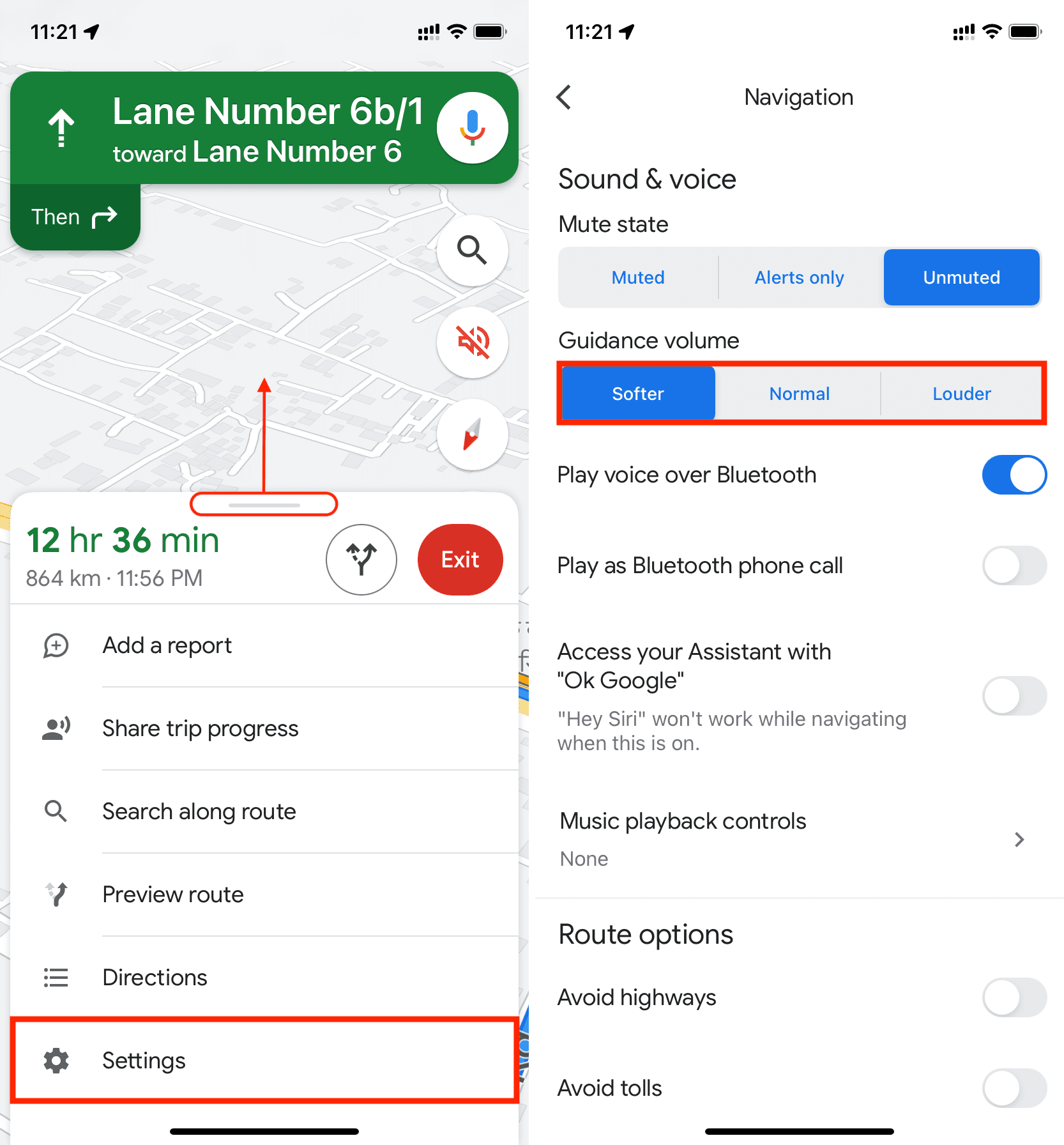
Ahora sabe cómo modificar las indicaciones habladas en la aplicación de mapas en tu iPhone Según sus necesidades, siéntase libre de configurar Apple Maps o Google Maps para que le informen en voz alta de cada giro, diga solo las alertas o silencie por completo.
Consejos relacionados: